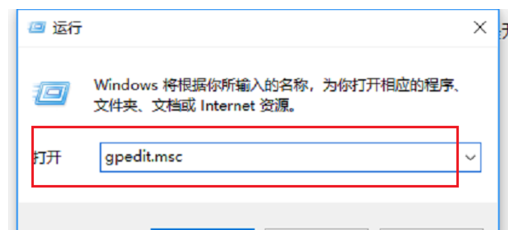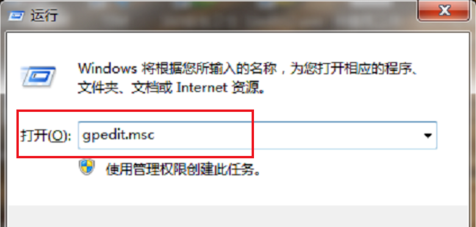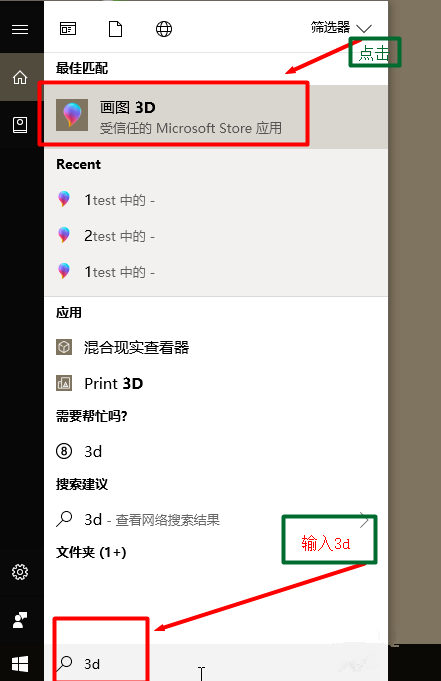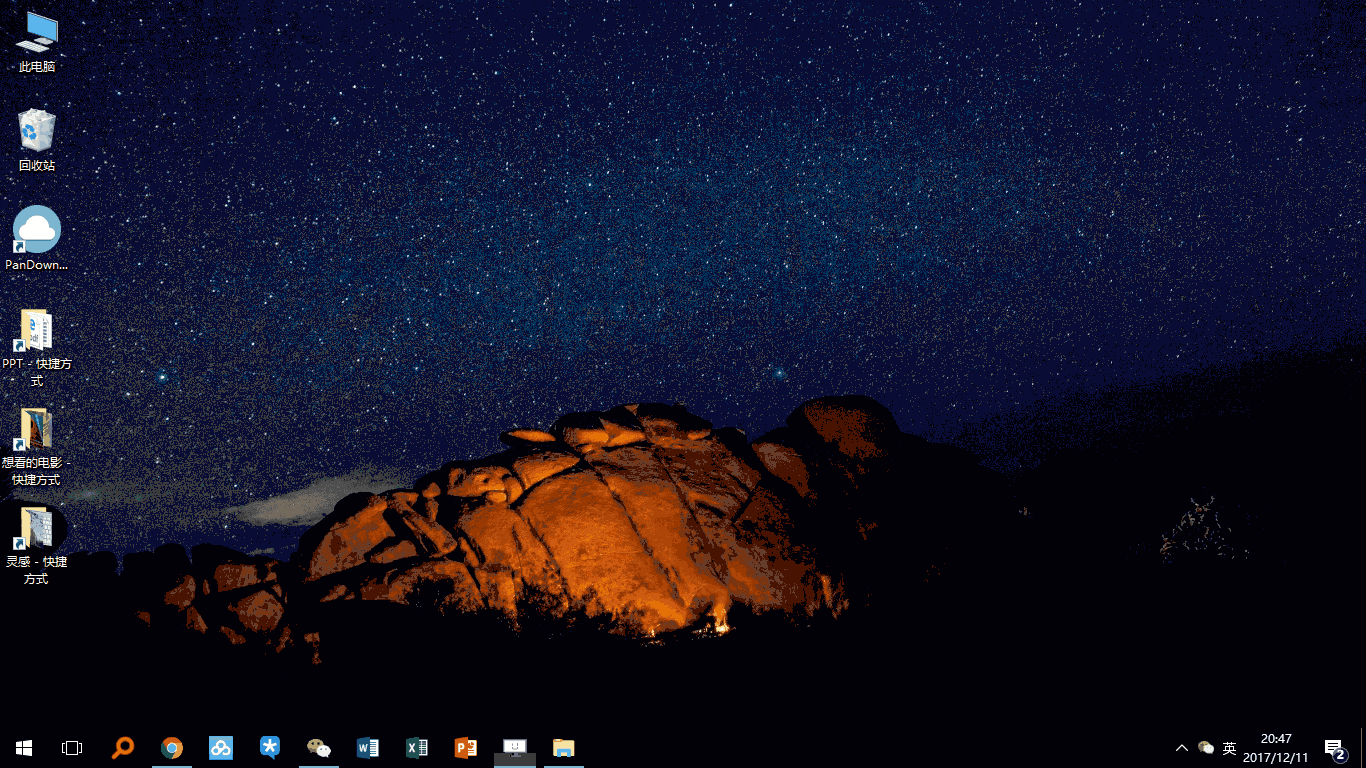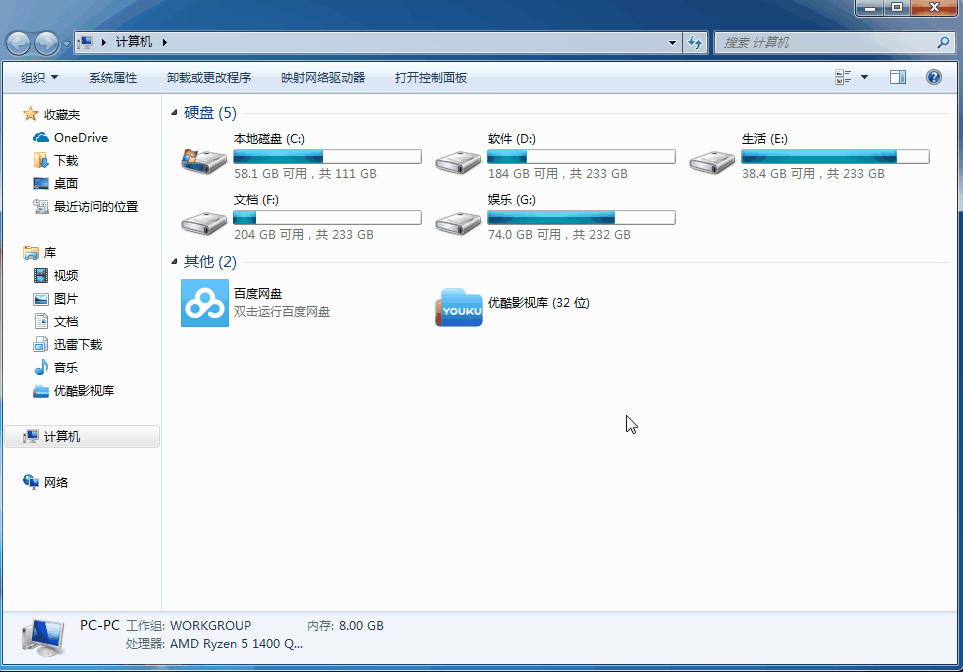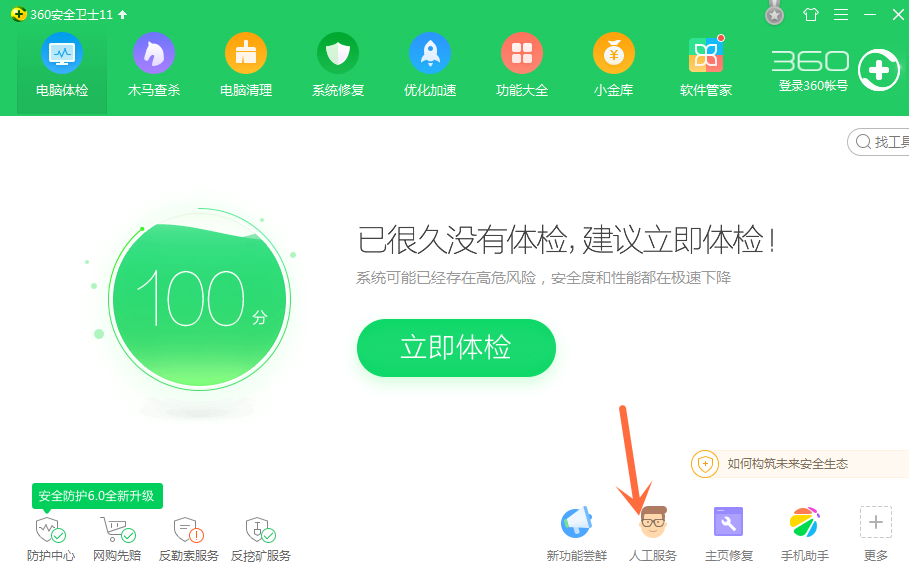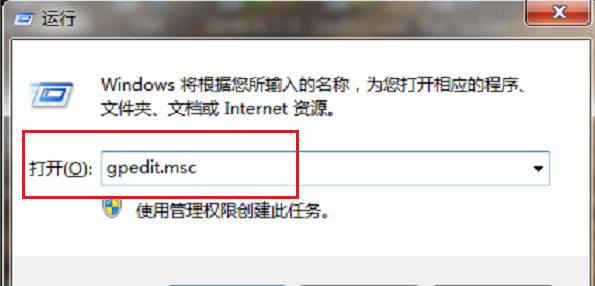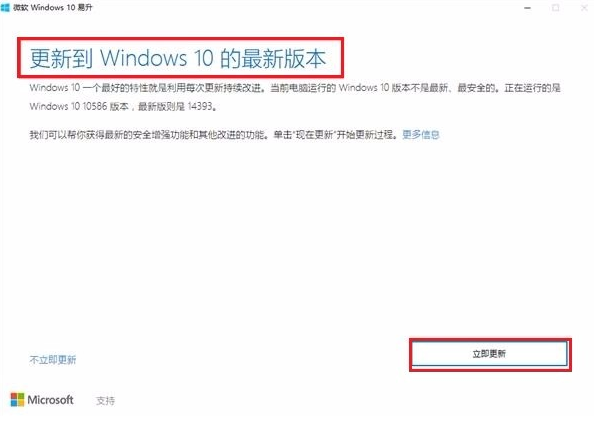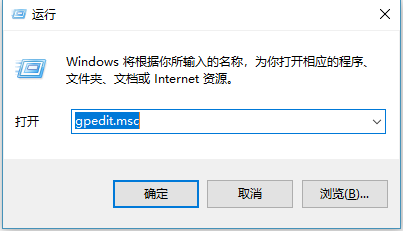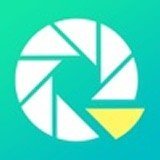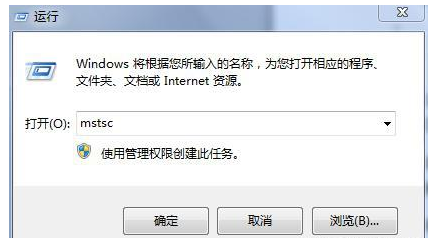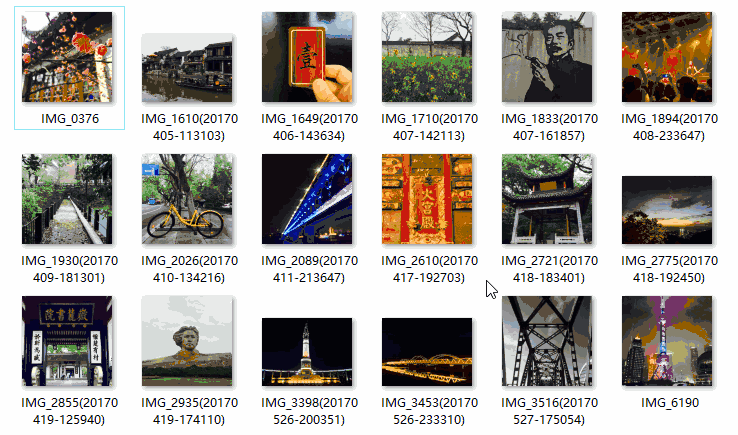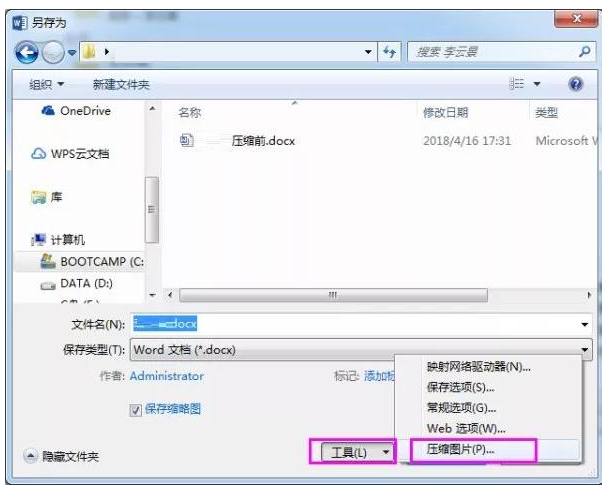Win10自带录音录屏怎么样?Win10自带录音录屏使用
发表时间:2021-01-06 10:58来源:网络发布:小屋
Windows10系统自带的一些功能还是不错的,今天我们来说说Win10自带的录音录屏功能,不太清楚的小伙伴可以看看以下讲解。
在电脑左下角找到Windows菜单栏,在菜单栏输入「录音」,搜索的最佳匹配结果是「语音录音机」,点击。
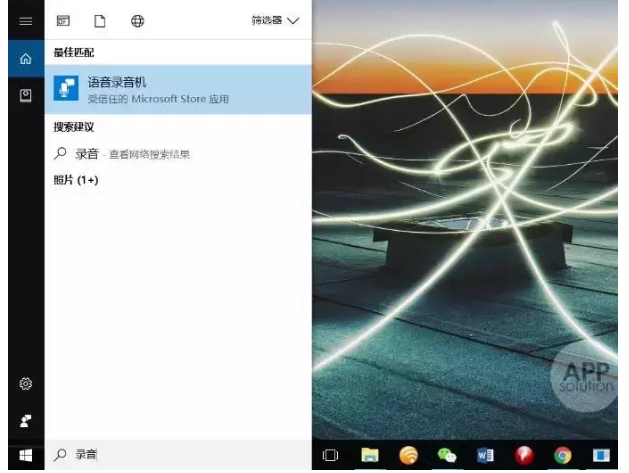
这时录音机就被调出来了,点击话筒,即可开始录音。

界面有三个按键,分别是结束、暂停、标记。标记界面如下,可以在录音出现错误时进行标记,这样后期剪裁就方便许多了。

录完录音机会自动为你保存并命名。

双击文件名,进入编辑界面。选择「剪辑」,就可以通过前面标记的时间来进行修剪了。
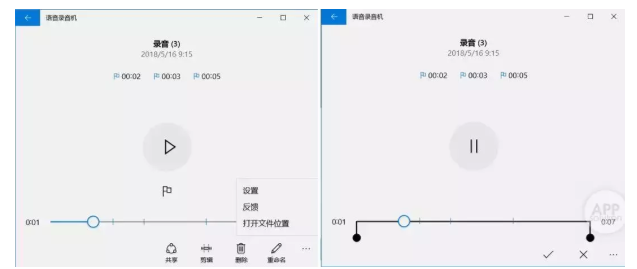
录音机的音频被保存在此电脑的「文档」-「录音」中。
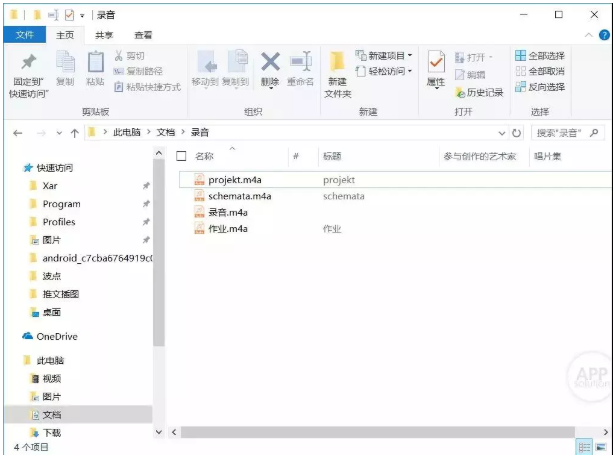
Windows既然有录音功能,自然也有录屏功能啦,来看看录屏怎么操作吧!
在任意需要录屏的界面,键盘操作Win +G,屏幕出现「您希望打开游戏录制工具栏吗?」的小框框,勾选「是的,这是一个游戏」。
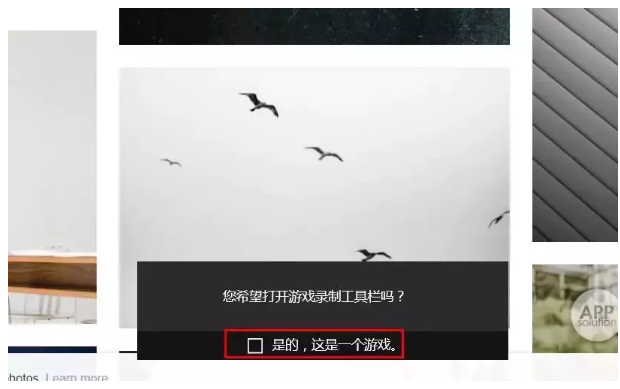
这时录屏工具被调出,可以在录屏过程中进行截图,也可以选择是否开启麦克风录制。点击录制键就可以开始录制了。

录制过程中,录屏工具栏会缩小移动到右上方计时,如果想让工具栏重新出现,按Win+G即可。

录制好后,点击「xbox」,在「游戏 VDR」中可对视频进行剪辑。
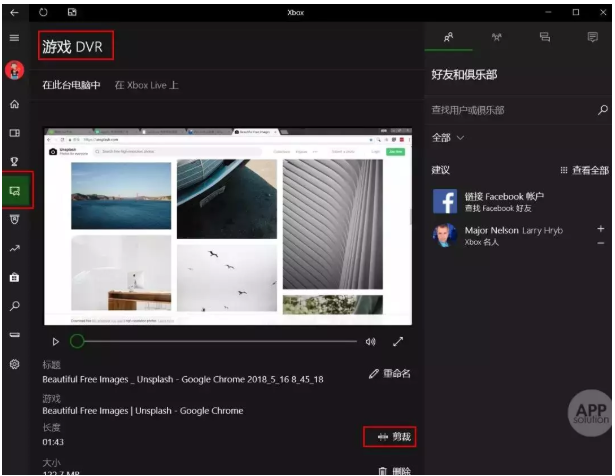
录制好的视频被保存在此电脑的「视频」-「捕获」中。
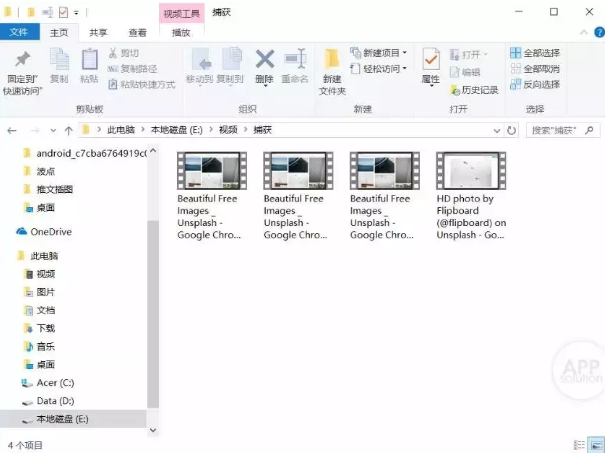
打开「设置」,勾选最底栏「将其标记为游戏」,这样下次按Win+G就不用勾选「是的,这是一个游戏」,而可以直接调出录屏工具栏了。
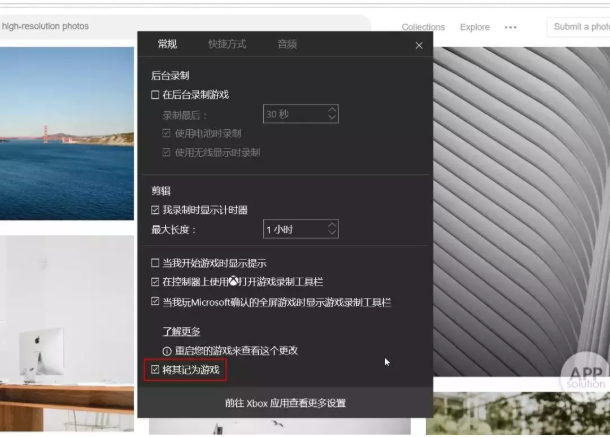
以上就是关于Win10自带录音录屏工具的使用介绍了,大家都清楚了吗?
相关知识
软件推荐
更多 >-
1
 设置路由器:解决192.168.1.1进不去的故障
设置路由器:解决192.168.1.1进不去的故障2013-09-14
-
2
电脑开机蓝屏stop:0X000000ED错误代码怎么解决?
-
3
路由器总掉线怎么回事? 如何解决?
-
4
网络和共享中心打不开怎么办?网络和共享中心打不开的解决方法
-
5
点击淘宝聊天链接无反应是什么原因?
-
6
宽带错误651什么意思?宽带错误651的解决办法!
-
7
硬盘坏了怎么修复 教你如何修复硬盘坏道
-
8
宽带连接错误629代码的解决办法
-
9
近期热门问题:Google打不开?2014谷歌打不开原因分析
-
10
看爱奇艺在线视频画面上有滚动文字怎么办?